
Font BookでMacのフォントを表示する/プリントする
フォントファミリーやその中の特定のフォントをプレビューして、サンプルをプリントできます。

フォントをプレビューする
プレビューパネルが表示されない場合は、「表示」>「プレビューを表示」と選択してください。
MacのFont Bookアプリケーション
 で、サイドバーのフォントコレクションを選択し、その中のフォントを表示します:
で、サイドバーのフォントコレクションを選択し、その中のフォントを表示します: すべてのフォント: 「コンピュータ」、「ユーザ」、および「ネットワーク」コレクションに関連付けられているすべてのフォント、およびダウンロード可能な追加のシステムフォント。このコレクションは、アプリケーションの「フォント」ウインドウに表示されます。
コンピュータ: システム「ライブラリ」の「Fonts」フォルダ(/ライブラリ/Fonts/)にインストールされているフォント、およびダウンロード可能な追加のシステムフォント。このコレクションは、「ユーザ」および「ネットワーク」コレクションにフォントが含まれている場合にのみ表示されます。
ユーザ: ホームの「ライブラリ」の「Fonts」フォルダ(~/ライブラリ/Fonts/)にインストールされているフォント。ホームの「ライブラリ」フォルダを表示するには、Optionキーを押しながら、Finderで「移動」>「ライブラリ」と選択します。
ネットワーク: ネットワークコンピュータ上の「ライブラリ」フォルダ内の「Fonts」フォルダ(「/ネットワーク/ライブラリ/Fonts/」)にインストールされているフォントが表示されます。このコレクションは、そのフォルダにフォントがインストールされているネットワークコンピュータに接続されている場合にのみ表示されます。
フォントファミリーまたは1つ以上のフォントを選択します。
ツールバーのボタンのいずれか(左から右のいずれか)をクリックすることで、必要に応じてプレビューを変更します。
サンプル
 : 「言語と地域」環境設定で設定した最優先の言語のアルファベットまたは筆記体を使って、文字サンプルを表示します。フォントが複数の言語に対応している場合は、「表示」>「言語」と選択して、サンプルの表示に使用する言語を変更できます。
: 「言語と地域」環境設定で設定した最優先の言語のアルファベットまたは筆記体を使って、文字サンプルを表示します。フォントが複数の言語に対応している場合は、「表示」>「言語」と選択して、サンプルの表示に使用する言語を変更できます。レパートリー
 : 利用できる文字や記号、つまりグリフを示すグリッドが表示されます。プレビューのサイズを調整するには、プレビューの右側のスライダをドラッグします。
: 利用できる文字や記号、つまりグリフを示すグリッドが表示されます。プレビューのサイズを調整するには、プレビューの右側のスライダをドラッグします。文字または記号のUnicode名およびコードポイントを表示するには、その上にポインタを置きます。
カスタム
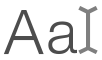 : 各スタイルを示すテキストのブロックが表示されます。テキストのブロックをクリックしてテキストを入力すると、そのスタイルで表示されます。
: 各スタイルを示すテキストのブロックが表示されます。テキストのブロックをクリックしてテキストを入力すると、そのスタイルで表示されます。情報
 : フォントに関する情報(製造元、Mac上の場所など)が表示されます。
: フォントに関する情報(製造元、Mac上の場所など)が表示されます。
フォントをプリントする
MacのFont Bookアプリケーション
 で、サイドバーのフォントコレクションを選択し、その中のフォントを表示します。
で、サイドバーのフォントコレクションを選択し、その中のフォントを表示します。フォントファミリーまたは1つ以上のフォントを選択して、「ファイル」>「プリント」と選択します。
「レポートのタイプ」ポップアップメニューからオプションを選択します(このメニューが表示されない場合は、「詳細を表示」をクリックします):
カタログ: 選択したフォントごとに1行のサンプルテキストをプリントします。利用できるスタイルごとにサンプルを取り込むときは、「ファミリーを表示」を選択します。プリントするフォントのサイズを設定するときは、「サンプルサイズ」スライダをドラッグします。
レパートリー: 特定のフォントで利用できるすべての文字と記号、つまりグリフの大きな表をプリントします。プリントするグリフサイズを設定するときは、「グリフサイズ」スライダをドラッグします。
ウォーターフォール: 複数のフォントサイズで1行のサンプルテキストをプリントします。フォントに関する情報を取り込むときは、「フォントの詳細を表示」を選択します。
注記: フォントのプレビューウインドウで文字や記号を選択してテキスト書類にドラッグすると、それらの文字をコピーできます。